SSD的性能优势
SSD的类型与选择
2.5英寸SSD:适用于所有台式电脑,但可能不兼容某些笔记本电脑,尤其是缺少SATA接口的型号。
M.2 SSD:适用于带有M.2接口的电脑主板或笔记本电脑。

笔记本电脑SSD安装
拆除光驱,购买光驱支架。
将2.5英寸SSD安装在支架内,并将支架置于光驱位置。
拆除原机械硬盘,并将SSD安装在原硬盘位置。
将原机械硬盘安装到购买的2.5英寸移动硬盘盒中,转换为移动硬盘。
台式电脑SSD安装
确保主板带有M.2接口,以支持M.2 SSD。
在安装前,必须切断电源,包括拔掉电源线和断开笔记本电脑的电池连接。

安装步骤
断电:断开所有电源连接,确保安全。
选择硬盘:根据主板接口选择合适类型的SSD。
安装硬盘:对于台式电脑,将SSD固定在适当的位置并连接数据线和电源线;对于笔记本电脑,根据上述步骤操作。
BIOS设置:开机进入BIOS,确保主板识别新硬盘,并设置为启动盘。
分区与格式化:在操作系统中对新硬盘进行分区和格式化。

注意事项
断电操作:避免触电或短路。
主板兼容性:确认主板是否支持NVMe协议的SSD。
数据迁移:在安装新硬盘前,备份重要数据。


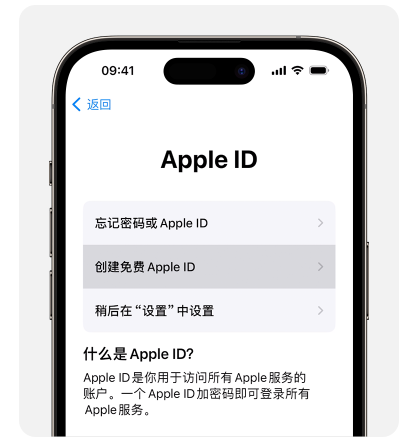

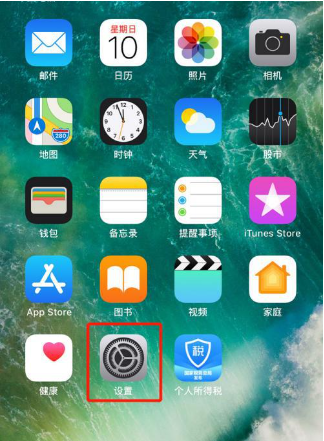

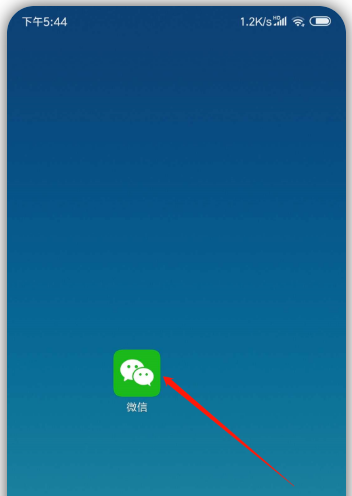
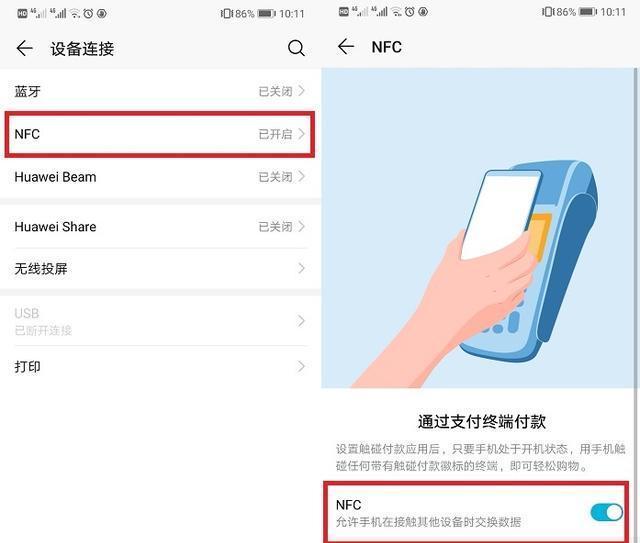
最新评论